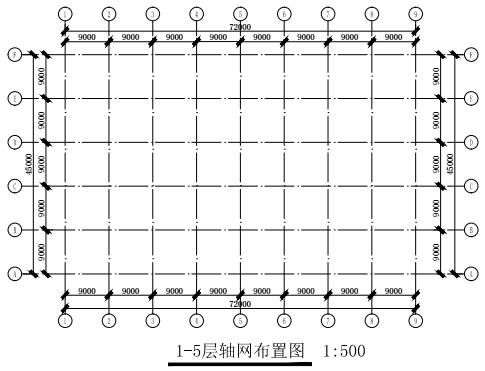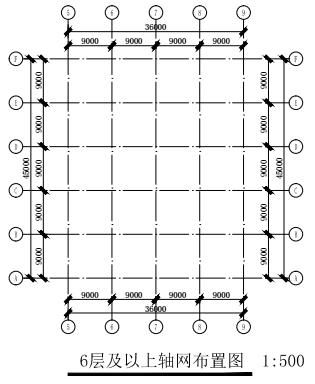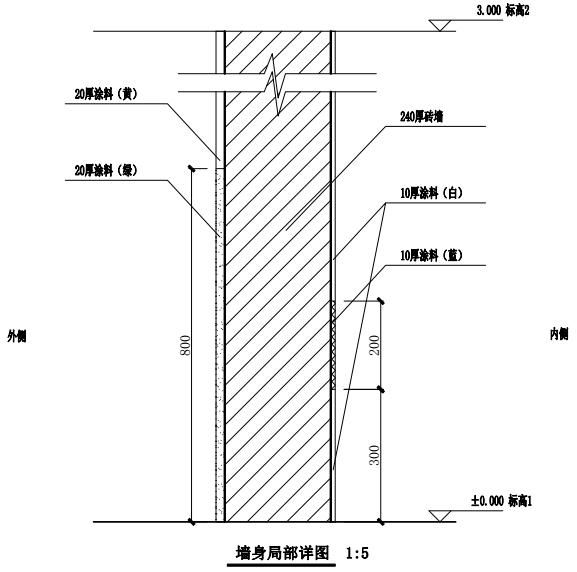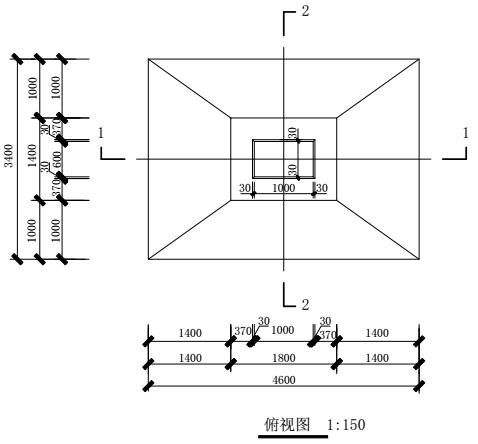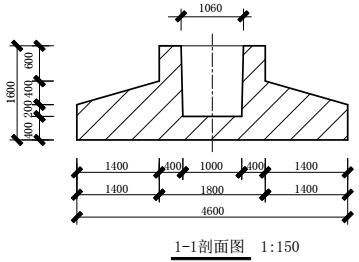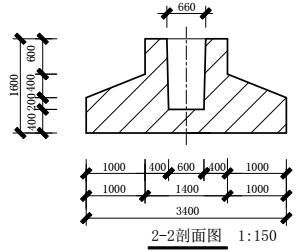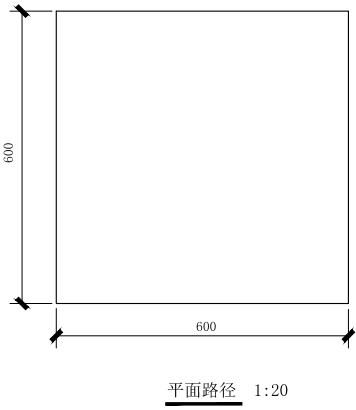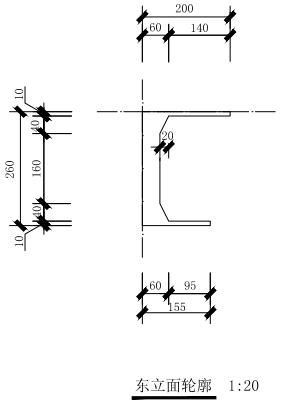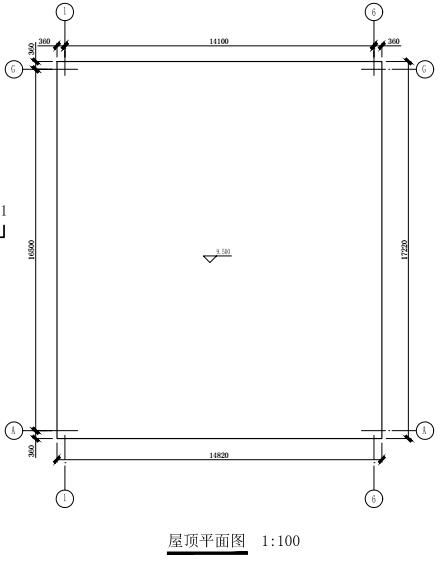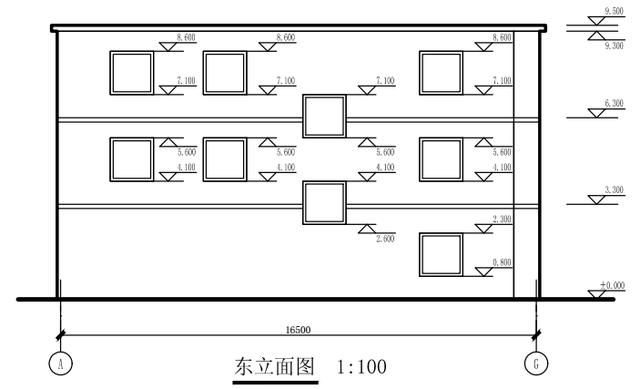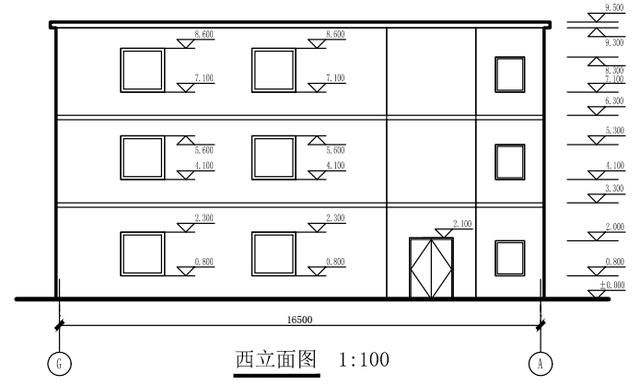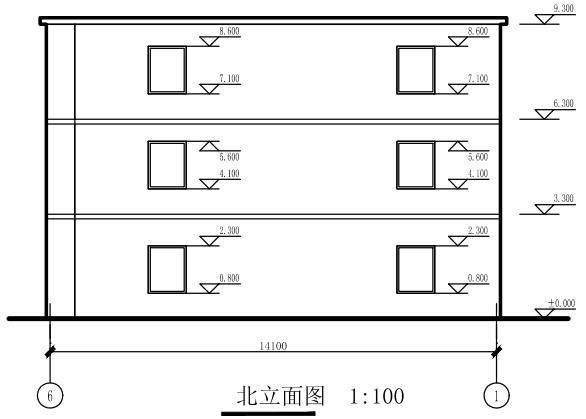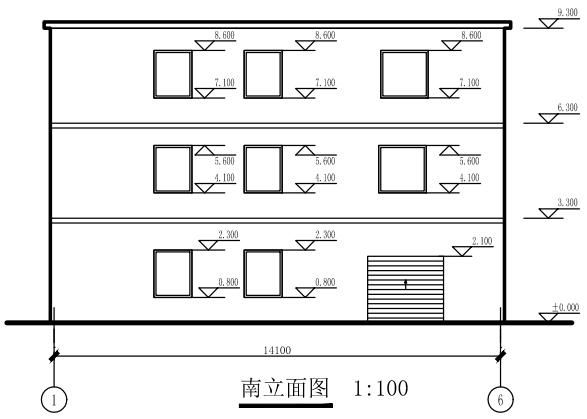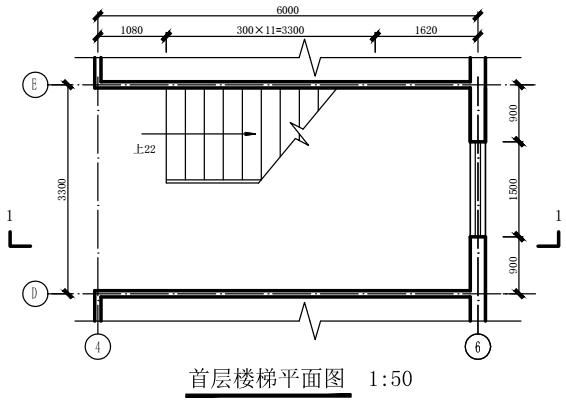某建筑共50层,其±0. 000,首层层高6.0米, 第二至第四层层高4.8米,第五层及以上均层高4.2米。请按要求建立项目标高,并建立每个标高的楼层平面视图。并且,请按照以下平面图中的轴网要求绘制项目轴网。最终结果以"标高轴网"为文件名保存为样板文件,放在考生文件夹中。(10分)
真题解析:
本道题目主要考察轴网的2D、3D显示和影响范围的使用,难度中等。通过观察我们可以发现6层及以上1到4号轴网不显示,同时6层及以上A~F轴也比1到5层A~F轴要短。所以这里就要熟练运用轴网的2D、3D显示和影响范围。
步骤:
1. 新建项目文件创建图示标高轴网并建立各楼层的平面视图;
2. 打开南立面,将1号轴取消锁定并将轴头拉到5层到6层之间,2、3、4号轴同理;
3. 打开标高6,将A轴切换成2D模式,将A轴左侧轴头拉到合适的位置,将标高6中B、C、D、E、F轴用同样的方法处理;
4. 框选标高6所有轴网,单击右上角"影响范围",选择标高7及以上所有标高,单击确定;
5. 保存文件
2、按照下图所示,新建项目文件,创建如下墙类型,并将其命名为"等级考试—外墙"。之后, 以标高1到标高2为墙高,创建半径为5000mm(以墙核心层内侧为基准)的圆形墙体。最终结果以"墙体"为文件名保存在考生文件夹中。(20分)
真题解析:本道题目难度中等,只要熟练掌握了墙体插入层和编辑材质就不难。
步骤:
1. 新建项目文件,创建建筑墙;
2. 按题目要求新建墙体结构层,拆分区域,并对其赋予材质;
3. 按题示要求创建圆形墙体,注意墙体方向是否正确,如方向反了按空格键翻转,拖动蓝色控制点到核心层内侧,修改圆形墙体半径为5000;
4. 保存文件
3、根据下图中给定的投影尺寸,创建形体体量模型,基础底标高为-2.1米,设置该模型材质为混凝土。请将模型体积用"模型体积"为文件以文本格式保存在考生文件夹中,模型文件以"杯形基础"为文件名保存到考生文件夹中。 (20分)
【真题解析】本题模型体积可以将其拆分为四个部分:底部的矩形拉伸、中间的融合体积、上部的矩形拉伸和内部的空心融合,由此我们只需创建两个实心拉伸体积一个实心融合一个空心融合即可。做完以后用"连接"命令将这四个部分彼此连接。保存文件。
步骤:
1. 新建一个概念体量;
2. 用参照平面线作好辅助线;
3. 创建一个底部是3400*4600轮廓,创建实心拉伸体量,高度为600。
4. 接上一步上表面,创建一个底部是3400*4600,顶部是1400*1800的融合体量,高度为400。
5. 接上一步的顶面,创建一个1400*1800的拉伸体量,高度为600。
6. 接上一步的顶面创建一个空心融合体量,顶部为660*1060,底部为600*1000,高度为1200。
7. 单击"完成模型",保存模型。
4、根据下图中给定的轮廓与路径,创建内建构件模型。请将模型文件以"柱顶饰条"为文件名保存到考生文件夹中。(10分)
真题解析:本题难度较小,很明显这个柱顶饰条要用放样命令来做,绘制矩形路径,在路径上创建题示轮廓即可,转折点可以创建参照平面定位。
5、 参照下面给出的平面图、立面图,在考生文件夹中给出的"三层建筑模板"文件的基础上,创建三层建筑模型,具体要求如下:(40分)
(1) 基本建模(10分)
1) 创建墙体模型,其中内墙厚度均为100mm,外墙厚度均为240mm。
2) 建立各层楼板模型,楼板厚度均为150mm,顶部与各标高平齐。楼板在楼梯间处应开洞,并按图中尺寸创建并放置楼梯模型。楼梯扶手和梯井尺寸取适当值即可。
3) 建立屋顶模型。屋顶为平屋顶,厚度为200mm,出檐取240mm。
4) 按平面图要求创建房间,并标注房间名称。
5) 三层与二层的平面布置与尺寸完全一样。
(2) 放置门窗及家具(15分)
1) 按平、立面要求,布置内外门窗和家具。其中外墙门窗布置位置需精确,内部门窗对位置不作精确要求。家具布置位置参考图中取适当位置即可。
2) 门构件集共有4种型号: Ml、M2、M3、M4,尺寸分别为: 900x2000, 1500x2100, 1500x2000, 2400x21000同样:的,窗构件集共有3种型号:Cl、C2、C3,尺寸分别为:1200x1500,1500x1500、1000x1200。
3) 家具构件和门构件使用模板文件中给出的构件集即可,不要载入和应用新的构件集。
(3) 创建视图与明细表(15分)
1) 新建平面视图,并命名为"首层房间布置图"。该视图只显示墙体、门窗、房间和房间名称。视图中房间需着色,着色颜色自行取色即可。同时给出房间图例。
2) 创建门、窗明细表,门、窗明细表均应包含构件集类型、型号、高度及合计字段。明细表按构件集类型统计个数。
3) 建筑各层和屋顶标高处均应有对应的平面视图。
4) 最后,请将模型文件以"三层建筑"为文件名保存到考生文件夹中。
步骤:
1. 按图示创建标高轴网,绘制墙体
2. 在墙上插入门窗,编辑门窗类型属性修改其宽度高度
3. 标注房间
4. 创建门窗明细表
5. 创建房间填充图例
6. 保存文件